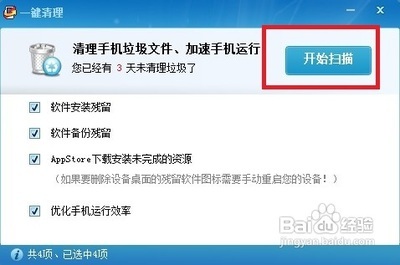安装环境:Windows 2000/xp/2003/2008/vista/Windows 7/WinPE(x86/x64)
软件语言: 简体中文/繁体中文/英文
启动介质:硬盘、光盘、U盘(ZIP/HDD)
软件类别:系统备份
授权方式:免费
官方网站: http://gghost.cn
软件作者: lianjiang
电子邮箱: gghost#people.com.cn
MSN:gghost#live.cn
软件简介:
GGhost一键恢复是基于ghost(v11.02)和grub4dos的免费系统备份和还原工具,具有良好的兼容性、易用性与丰富的自定义功能。
可运行于微软主流操作系统Windows 2000、xp、2003、2008、vista和Windows7,支持32位及64位系统。支持简体中文、繁体中文及其它语言的系统。
主要特点:
1. 具有良好的兼容性、易用性与丰富的自定义功能;
2. 支持多硬盘、SATA硬盘及SATA光驱;
3. 支持启动项和热键(F9)两种启动方式;
4. 默认备份到畸形目录,支持备份到隐藏分区;
5. 只能恢复的受限用户设置功能;
6. 支持恢复其它已有GHOST镜像文件;
7. 支持同时备份两个分区;
8. 一键制作启动光盘和启动U盘;
9. 提供简体中文、繁体中文及英文三种语言界面;
10.支持Windows 2000以上32位及64位系统。
基本使用方法:
1,Windows下操作
备份:点“备份”,全自动无干预进行。
恢复:点“恢复”,全自动无干预进行。
2,启动项或热键方式启动
备份:进入操作选单后选“分区备份”,根据显示的参数,确认一下备份。
恢复:进入后根据显示的参数,确认一下恢复。
GGhost不改变分区现状。
默认备份当前系统所在分区到启动硬盘的最后分区的GGHOST..畸形目录,文件名为SYS.GGH。(自动模式)
【当活动分区为最后分区时,默认备份到倒数第二分区。】
支持备份任意硬盘的任意分区到任意硬盘的任意分区。(向导模式)
不管是自动模式备份的,还是向导模式备份的,都能自动恢复。
畸形目录在资源管理器中,不能用常规的方法打开和删除,可防止备份文件被误删除,提高了安全性;
同时,GGhost支持把备份文件保存到普通隐藏分区及EISA隐藏分区中,可进一步提高安全性。
声明:
本软件中包含的ghost.exe,版权归Symantec公司所有。
免费版仅限于个人用户基于个人目的使用,禁止用于商业及其它用途。
安装使用前,请预先备份硬盘上重要数据。
在任何情况下,作者均不对您因使用本软件而导致的任何形式的损害赔偿承担任何责任。
1,安装
下载软件包解压后,双击“setup_xx.exe”进行安装,
提示:若选择“快速安装”,将以默认条件进行安装,适合新手使用。
繁体中文系统显示为繁体。
其它语言的系统显示为英文。
请根据提示选择相应的选项进行安装。一般用默认的设置即可,直接点“下一步”。
GGhost一键恢复提供了个人版模式和装机版模式两种运行模式。
需要的可在安装的最后界面中选择“设置”进行选择。
默认使用个人版模式及畸形目录。
可选择使用默认的畸形目录还是使用普通目录,以及运行模式。
2,卸载
点击“所有程序”--“GGhost”--“卸载GGhost一键恢复”;
或者从控制面板中卸载。
提示:默认不删除畸形目录及备份文件,不保留的话,请选“否”。
也可以点击“桌面”上的“GGhost一键恢复”,进入主界面后,点击“卸载”;
3,Windows下进行备份与恢复操作
Windows下的操作界面
个人版模式界面
默认是个人版模式,进入“高级选项”,“初始化参数设置”后再次运行,运行模式选择界面可选择“装机模式”。
装机版模式分成“简约模式”和“高级模式”。
简约模式适合新手使用,高级模式适合熟悉电脑的人使用。
默认使用“简约模式”,可切换到“高级模式”。
从“高级模式”可进入“高级选项”,一些特殊操作可通过“高级选项”进行。
简约模式
高级模式
若已有备份,在操作界面会显示备份文件与处理分区的基本信息。
若无备份,则显示无备份。
【说明: 因最新版的操作界面与旧版基本一样,因此部分使用了旧版的截图。】
备份:点“备份”,全自动无干预进行。
软件自动运行过程如下:
启动项
grub菜单
DOS启动菜单
处理硬盘信息
语言选择
备份确认
GHOST备份结束
系统重启,启动项自动修复
备份后,在操作界面会显示备份文件与处理分区的基本信息。
恢复:点“恢复”,全自动无干预进行。
软件自动运行过程,除最后恢复时的提示信息与备份时不同外,其它的都与备份时相同。
恢复确认
完成后自动重启。
还可以启动时通过热键F9或启动项启动“GGhost一键恢复”,进入DOS后进行备份与恢复操作。
DOS下具备完善的向导操作功能,可满足一些特殊要求的备份与恢复操作。
操作与启动过程如下图。
装入MBR的,启动时出现下图提示后,3秒内按下“F9”键。
装入启动项的,启动时出现下图选项后,3秒内按向下键,移到“GGhost”上,回车
接下来进入grub菜单。默认为0项,延时3秒自动启动GGhost。
开始进入DOS启动菜单,默认为2项。
一般情况,使用默认项就可以。少数旧电脑,可能出现恢复速度很慢。
此时,请重启,选1. GGhost [A-Normal]
开始处理硬盘信息及语言选择界面。
随后出现GGhost操作选单。
通过选单可以进行备份,恢复等操作。
下面重点介绍DOS下的各种条件下的备份与恢复操作。
4,自动备份及其恢复
在操作选单界面,选择“1,分区备份”,进入自动备份确认界面。
默认备份第一硬盘的活动主分区(一般情况就是系统盘C:)到第一硬盘的最后分区的GGHOST..目录,文件名为SYS.GGH。
下部的硬盘信息可供确认时参考。无误的话,回车(或按B)开始备份。备份完成后,自动重启。
备份成功以后,下一次运行GGhost,将不再出现操作选单界面,直接进入恢复确认。如下图。
想恢复,按R或按Tab键移动到恢复上,回车。
不恢复,想进行备份或其它操作的话,选择取消,返回“操作选单”界面。
5,自动恢复
在操作选单界面,选2,分区恢复,进入自动恢复界面。
自动恢复的默认参数与自动备份相对应,即恢复第一硬盘的最后分区的GGHOST..目录下,SYS.GGH的备份文件到第一硬盘的活动主分区(一般情况就是系统盘C:)。
6,向导备份及其恢复
默认的备份参数,不一定适合所有的情况,比如系统不是装在活动分区;多系统共存;最后分区剩余空间有限;备份后,还想再备份一个不同状态的备份等。
这时可以通过备份向导进行备份。
在出现操作选单后,选1,分区备份,进入自动备份界面,再选向导(G),进入向导备份界面。
比如,备份第3分区到第4分区的backup目录下,文件名改为3_4.GHO,按TAB键移动光标到相应位置后修改参数,如下图。
设置完参数进行备份,备份结束后自动重启。
向导备份中,可自定义备份的分区,备份文件保存的分区,以及路径,文件名和扩展名。
可以指定硬盘上不存在的目录,软件会自动创建。
GGhost一键恢复支持备份任意硬盘的任意分区到任意硬盘的任意分区。
当备份到第一硬盘以外的硬盘时,强制备份到分区根目录。
用向导备份后,下次运行GGhost,同样直接进入恢复确认界面,即可以记录向导备份的参数信息,实现自动恢复。如下图。
为保证操作的可靠性与安全,新版增加了一个“检查”选项,以检查设定路径是否已有扩展名为ggh的备份文件,有的话,就给出文件列表供参考。
备份向导与恢复向导中的操作完全相同。
可以有效避免备份时覆盖文件,或者在恢复时,设定正确的文件。
**************************************************************
不管是自动备份的,还是向导备份的,都可以自动恢复。
这是GGhost的一个特色功能。灵活运用的话,应能满足各种的需求。
**************************************************************
同时备份两区:GGhost支持同时备份两个分区,满足特殊人群的需求。
比如xp和vista双系统的,可以一次备份,一次同时恢复两个系统,或者分别恢复单个系统。
备份:
进入备份向导,设定备份的分区,比如1:1(Windows2000)和1:2(XP),当然也可以是其它的vista等其它系统所在分区),备份文件名为2K_XP.ggh,如下图:
此处,1:1及2代表第一硬盘第1分区及第2分区,同理,1:1及3代表第一硬盘第1分区及第3分区。
【特别提醒:分区号设置时,应小的在前,大的在后。比如 1:1及2为正确,1:2及1为错误。】
备份完成后,下一次自动进入恢复确认界面,同时恢复两个分区。
假如想单独恢复某一分区的话,按取消,选恢复,进入恢复向导。
恢复第一分区(2000),设定如图:
恢复第二分区(XP),设定如图:
提示:备份了两个分区的,在恢复时,注意设定正确的参数,以免覆盖其它分区。
另外,软件还设计了一个适合装机人员使用的受限用户设置功能。
选择此选项备份后,下次运行本软件,将直接进入自动恢复的倒计时,类似于品牌机的一键恢复。
也就是说,受限用户不能进行备份操作,只能进行自动恢复(支持自定义参数的自动恢复)。
装机人员可选择受限用户备份后,交给用户使用,避免由于用户误操作覆盖初始备份,便于系统维护。
提示: 设置受限用户功能,要求GGhost安装到备份分区以外的分区。
只需要在向导备份界面,选上相应的选项就可以了。如下图。
随后会出现设置密码的界面,以便以后通过密码验证后,进行再次备份。
提示:不设置密码,或者密码遗忘,以后是不能再次备份的。
下一次运行GGhost,进入自动恢复界面。5秒延时自动恢复。【提示:不想恢复时,请在5秒内取消。】
通过密码验证后,可以再次备份。
7,向导恢复
同样,当自动恢复不能满足要求时,可用向导恢复。
利用向导恢复,还可以恢复其它工具备份的系统,或者下载的ghost系统。
可以先检查后再恢复【提示:仅检查扩展名为GGH的文件】。比如检查第4分区BACKUP目录下的文件。
从检测结果看,backup目录下有一个文件名为winxp.ggh的镜像,因此在向导中设置该镜像文件名,即可进行恢复。
假如dos菜单后,运行过程中出现死机。则需要重新启动机子,在出现dos菜单后,
快速按向下键,再移到2,按SHIFT+F8(一步一步回车运行),记下死机之前的屏幕提示。
4),选择备份或恢复操作之后
假如无法运行ghost进行备份,请使用“增强包”中的的pqdi版或者tidos版进行备份恢复。
下载增强包后,复制里面的gpqdi.img或gtidos.img改名为gghost.img,并替换gghogrub下的gghost.img。
5),不能从光盘恢复
当在GGhost操作选单界面,选择“光盘恢复”选项,若出现“视频模式不支持”的提示信息,请重新启动,在dos菜单中选3,CD/DVD。
进入后用2(或4、6),进入英文提示界面进行恢复。
总之,出现问题后,参考上面的提示进行操作,假如还不能解决的话,来论坛报告。
报告时尽可能提供详细的信息。
在什么地方出错;
出错时的信息;
采取了哪些尝试措施,结果如何。
点界面下部的“信息报告”,到论坛上传文件。
或
14, pqdi版使用说明
基于pqdi的版本是应网友的要求最新开发的,目的是解决少数机子可能无法使用ghost的问题,以提高基于ghost的GGhost一键恢复的兼容性,定位于不能使用ghost的机子的备用解决方案。
ghost版和pqdi版,两者功能基本相同。关键内核不同。
一个是用ghost,一个是pqdi。这两个都是世界顶级的系统备份工具。
据反映,ghost的兼容性不是特别好,在少数机上可能无法使用(这里的无法使用,应该是指排除了不同的基于ghost的一键类工具,本身兼容性不好造成的)。
而pqdi的兼容性就比较好,在ghost无论如何不能使用的机子上,pqdi可能就没问题。
1) 启动
下载增强包后,把里面的gpqdi.img改名为gghost.img,并替换gghogrub下的gghost.img。
然后出现dos菜单, 接下来处理硬盘信息,出现操作选单。
2)自动备份与向导备份
操作与ghost版相同。
3)自动恢复与向导恢复
操作与ghost版相同。
PowerQuest DriveImage(简称pqdi)介绍
一个与 NortonGhost齐名的硬盘克隆工具。两者相比,无论是在界面设计还是在操作应用、功能方面,PowerQuest Drive Image的功能要比Norton Ghost强大很多,是一个相当值得推荐的硬盘管理工具。最近PowerQuest推出了Drive Image的最新版本 6.0,与同类的其他工具不同,Drive Image采用了具有专利技术的SmartSector磁盘镜像文件创建功能,以快速创建整个硬盘或者是硬盘分区的镜像文件。这项功能可以很好的支持目前常见的FAT,FAT32, NTFS,HPFS磁盘分区格式,适用范围很广。还支持通过网络以TCP/IP方式制作网络上的其他机器中的硬盘的镜像文件,或者是网络上的其他计算机中恢复硬盘镜像文件到本机硬盘中。如果你想安装相同硬盘的多台网络工作站,使用这个工具辅助制作可以极大程度上简化操作。
15, tidos版使用说明
同样,也可试试基于Acronis True Image CMDDOS的tidos版。
下载增强包后,把里面的gtidos.img改名为gghost.img,并替换gghogrub下的gghost.img。
操作选单
自动备份与向导备份
自动恢复与向导恢复
 爱华网
爱华网